Finestre 11 porta un nuovo look e diverse nuove funzionalità che rendono Windows più moderno. Ma sia il bug o funzionalità mancanti, potresti ritrovarti a perdere la tua vecchia vita, soprattutto quando confronti direttamente Windows 11 e Windows 10.
Contenuti
- Come eseguire il downgrade da Windows 11 a Windows 10
- Come eseguire il downgrade da Windows 11 negli ultimi 10 giorni
Video consigliati
Facile
10 minuti
Un PC Windows 10
Microsoft semplifica abbastanza il ripristino direttamente tramite il file Finestre 11 pagina delle impostazioni. Questo perché, dopo l'aggiornamento da Windows 10, Windows 11 memorizza effettivamente una copia di Windows 10 sul tuo PC per 10 giorni in modo che tu possa tornare ad esso. Tieni presente che se torni a Windows 10 da

Come eseguire il downgrade da Windows 11 a Windows 10
La prima parte della nostra guida si applica anche solo se sono trascorsi 10 giorni o meno dall'aggiornamento a Windows 11. Se sono trascorsi gli ultimi 10 giorni, allora abbiamo qualche consiglio per te nella prossima sezione del nostro articolo. Tutto questo potrebbe sembrare spaventoso, ma non preoccuparti. Ecco a cosa serve la nostra guida.
Passo 1: Per iniziare il processo di downgrade da Windows 11 a Windows 10, ti consigliamo di accedere alla pagina delle impostazioni di Windows 11. Colpo Chiave Windows E IO sulla tastiera mentre sei in qualsiasi app o sul desktop.
Passo 2: Successivamente, fai clic su aggiornamento Windows nella barra laterale. Qui è dove vorrai essere per i nostri prossimi passaggi. Potresti notare che Windows Update ospita tutto ciò che riguarda il software, gli aggiornamenti dei dispositivi, la pianificazione o persino l'adesione al programma Windows Insider. Non hai bisogno di pensare a quelli per ora, poiché l'attenzione sarà solo su Aggiorna cronologia nella fase successiva.

Imparentato
- Come combinare file PDF su Windows, macOS o sul web
- Come abilitare o disabilitare ChatGPT dalla barra delle applicazioni di Windows
- Problemi comuni di Windows 11 e come risolverli
Passaggio 3: Successivamente, ti consigliamo di fare clic Aggiorna cronologia al centro dello schermo. Potrebbe essere necessario scorrere verso il basso per vederlo. Una volta lì, scorri verso il basso oltre l'elenco degli aggiornamenti installati per arrivare Opzioni di recupero.
Tornare a Windows 10 comporta l'utilizzo del backup precedentemente menzionato generato da Windows 11 e Opzioni di recupero sarà la casa per questo. Ancora una volta, tieni presente che lo vedrai solo se sono trascorsi 10 giorni dall'aggiornamento a
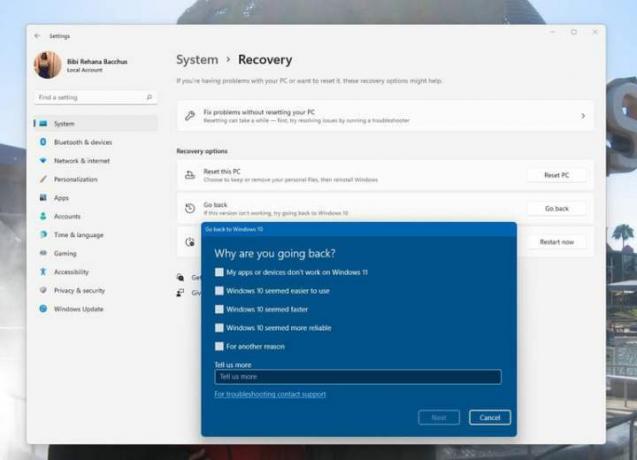
Passaggio 4: Dopo aver fatto clic sul Torna indietro pulsante, Microsoft ti chiederà perché hai deciso di tornare a Windows 10. Puoi scegliere una qualsiasi delle opzioni sullo schermo o digitare la tua risposta. La tua risposta aiuta nel processo di sviluppo di Windows 11. Una volta compilato, clicca Prossimo in fondo.
Windows 11 ti chiederà quindi se desideri verificare la disponibilità di aggiornamenti. Questi potrebbero aiutare a risolvere i problemi che stai riscontrando (come i problemi di prestazioni con le GPU AMD), quindi prova a provarci. Se non funziona, puoi tornare indietro seguendo i passaggi precedenti e scegliere No grazie.
Microsoft ti avviserà delle cose relative ai dati che abbiamo menzionato nella parte superiore del pezzo e puoi accettare facendo clic su Avanti. Inoltre, tieni presente che dovrai ricordare la password per accedere a Windows 10, quindi non dimenticarla. Clic Prossimo di nuovo per confermare.
Passaggio 5: Dopo aver fatto clic Prossimo alcune volte, Windows 11 ti darà il file Torna a Windows 10 pulsante. Fare clic su questo e

Come eseguire il downgrade da Windows 11 negli ultimi 10 giorni
Se sono trascorsi più di 10 giorni dall'aggiornamento a Windows 11, i metodi sopra menzionati non funzioneranno. Per tornare a Windows 10, dovrai eseguire quella che è nota come "installazione pulita" del sistema operativo Windows. Ciò comporta la cancellazione di tutto dal PC e l'avvio da zero, quindi assicurati di eseguire il backup dei file.
Il modo più semplice per farlo è visitare Pagina di download di Windows 10 di Microsoft sul tuo PC Windows 11 e cerca il file Crea il supporto di installazione di Windows 10. Scarica lo strumento, aprilo e segui i passaggi sullo schermo. Ti consigliamo di assicurarti di scegliere l'opzione per Aggiorna questo PC ora. Segui tutte le istruzioni sullo schermo e Windows 10 verrà installato, riportando il tuo PC indietro nel tempo a quando era nuovo.
Raccomandazioni della redazione
- Come installare Windows 11 o Windows 10 su Steam Deck
- Classifica di tutte le 12 versioni di Windows, dalla peggiore alla migliore
- Come disabilitare VBS in Windows 11 per migliorare i giochi
- ChatGPT ora può generare chiavi Windows 11 funzionanti gratuitamente
- Come fare uno screenshot su un PC o laptop Windows
Aggiorna il tuo stile di vitaDigital Trends aiuta i lettori a tenere d'occhio il frenetico mondo della tecnologia con tutte le ultime notizie, recensioni divertenti sui prodotti, editoriali penetranti e anticipazioni uniche.




